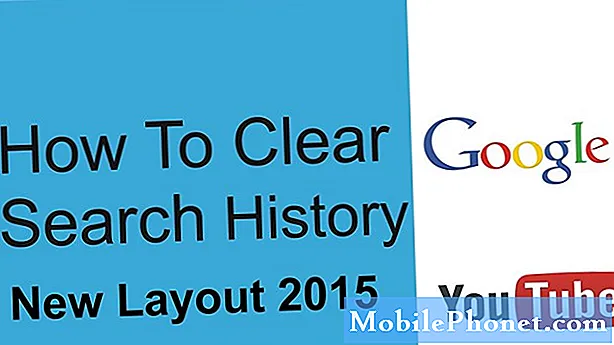Contente
Este guia explica como corrigir e evitar problemas de autocorreção do Galaxy Note 8. Muitas vezes, a autocorreção digita mensagens que as pessoas não entendem. Isto é especialmente verdadeiro para aqueles que digitam extremamente rápido. Para não mencionar que você pode acidentalmente acertar as letras erradas na grande tela de 6,3 polegadas, e irá corrigi-lo para a palavra errada.
Alterando as configurações do teclado ou instalando um teclado Galaxy Note 8 melhor, esses problemas de correção automática podem ser facilmente evitados. Um bom teclado usará a palavra certa quando corrigir seus erros também.
Leia: 15 Common Galaxy Note 8 problemas e como corrigi-los
Se você está vindo de outro dispositivo Android, um Samsung Galaxy ou o iPhone, isso ajudará você a digitar mais rápido e melhor no Note 8.

Como corrigir problemas de autocorreção do Galaxy Note 8
Se você quiser continuar usando o teclado integrado da Samsung, primeiro configure as configurações corretamente. Este é um passo importante para a melhor experiência.
Abra uma mensagem de texto ou e-mail para que o teclado seja aberto na tela. Depois de ver o teclado,toque e segure no microfone, entãotoque no botão de configurações em forma de engrenagem. Próximo, encontre e ative a chave Auto Spell Check.
Fora da caixa, “previsão de texto” ou autocorreção já está habilitado, juntamente com algumas outras configurações úteis mostradas abaixo. Com a previsão de texto e a verificação ortográfica ativadas, você digitará melhor e mais rápido. As palavras corrigidas automaticamente serão inseridas por conta própria ou aparecerão acima do teclado para facilitar o acesso e para que você possa escolher a palavra que precisa. Toque em qualquer palavra incorreta capturada por verificação ortográfica e você receberá um pop-up semelhante para corrigir a ortografia.

No mesmo menu de configurações, a primeira opção de teclado nas configurações é "Previsão de texto", conforme mostrado acima. Isso substitui automaticamente as palavras conforme você digita e é uma das principais causas dos problemas de autocorreção do Galaxy Note 8. Sim, é útil, mas também causa problemas para os que digitam rápido.
Para corrigir isso, basta seguir as mesmas instruções acima e desativar o texto previsto.
Como alterar o teclado Galaxy Note 8
Outra opção é instalar um teclado melhor no seu Galaxy Note 8 que não tenha tantos problemas de correção automática e corrija a maioria dos erros enquanto você digita. O primeiro que vem à mente é o próprio Gboard do Google, anteriormente chamado Google Keyboard.
O Gboard tem mais opções, temas e até mesmo tamanhos de teclado personalizados para encaixar perfeitamente na tela grande do seu Note 8. Além disso, com o Gboard instalado, ao digitar tudo o que você precisa fazer é pressionar a barra de espaço para inserir automaticamente as palavras de correção automática.Tornar a experiência de digitação mais rápida e fácil do que a da Samsung.
Comece por transferir o Google Gboard para o Galaxy Note 8. Este é um aplicativo gratuito do Google que mostra como instalá-lo assim que você abrir o aplicativo baixado. Ou siga os passos abaixo.

Quando você abre o Gboard pela primeira vez, ele solicita que você ligue o teclado no menu de configurações do teclado do Galaxy Note 8. Basicamente permitindo que seu dispositivo o veja como um teclado compatível. Ignore o aviso que diz que esse teclado pode coletar o que você digita, exceto senhas e números de cartão de crédito. Todos os teclados dizem isso, e vindo diretamente do Google significa que não há nada para se preocupar.
Siga as instruções na tela do Gboard e recomendamos que você tenha acesso à sua lista de contatos para que ele aprenda automaticamente os nomes que você usará com frequência. O Gboard, em seguida, tem outra opção nas configurações de "Sugestões de palavras seguintes", que pode ajudá-lo a digitar com mais rapidez.
A maior diferença entre o teclado da Samsung e o Gboard é como funciona a correção automática. Com o Gboard, quando você toca na barra de espaço, ela insere instantaneamente a palavra correta, e não uma palavra incorreta como a Samsung. E você não precisa parar de digitar e encontrar a palavra certa acima do teclado. Experimente hoje mesmo e enquanto estiver aqui, confira a lista dos melhores casos do Galaxy Note 8.
25 Melhores Cases Samsung Galaxy Note 8